
- Beetekno ile tüm teknoloji gelişmelerinden anında haberdar olmak için uygulamamızı indirip bildirimlerinizi açmayı unutmayın!

Sitemize üye olarak beğendiğiniz içerikleri favorilerinize ekleyebilir, kendi ürettiğiniz ya da internet üzerinde beğendiğiniz içerikleri sitemizin ziyaretçilerine içerik gönder seçeneği ile sunabilirsiniz.
Sitemize üye olarak beğendiğiniz içerikleri favorilerinize ekleyebilir, kendi ürettiğiniz ya da internet üzerinde beğendiğiniz içerikleri sitemizin ziyaretçilerine içerik gönder seçeneği ile sunabilirsiniz.
Üyelerimize Özel Tüm Opsiyonlardan Kayıt Olarak Faydalanabilirsiniz
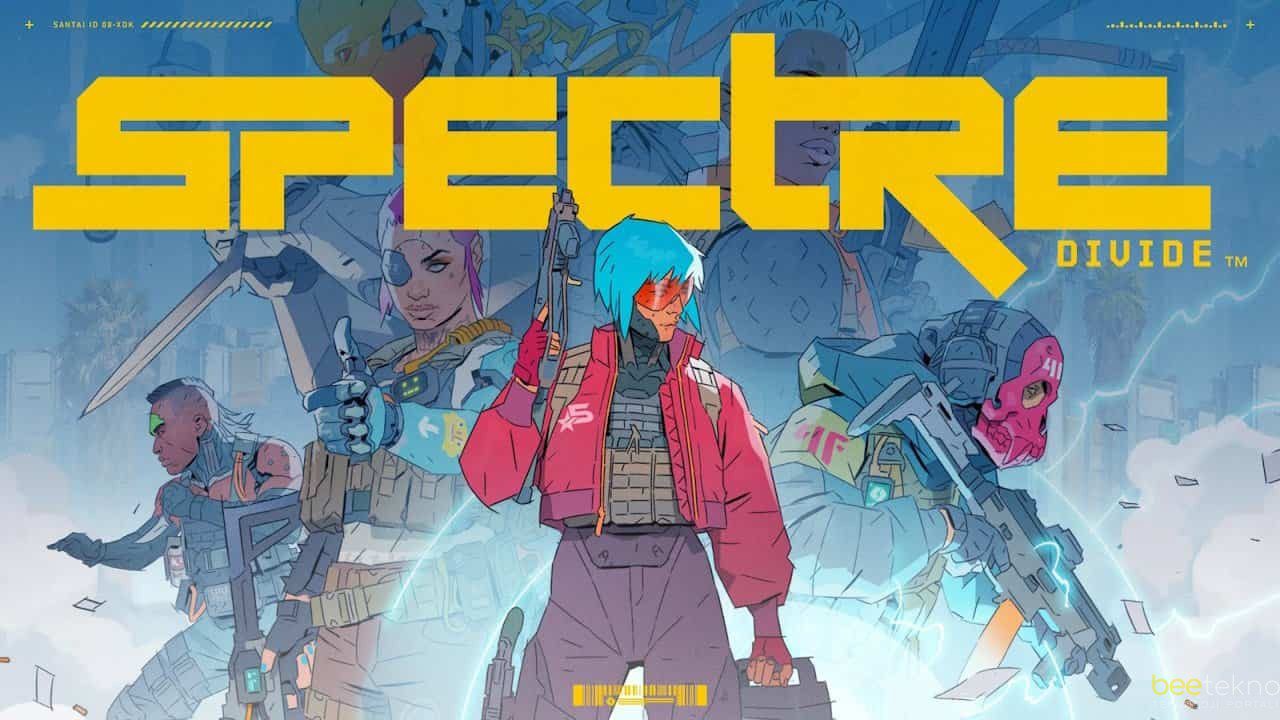
Yeni Rekabetçi Taktiksel FPS Oyunu Spectre Divide Duyuruldu
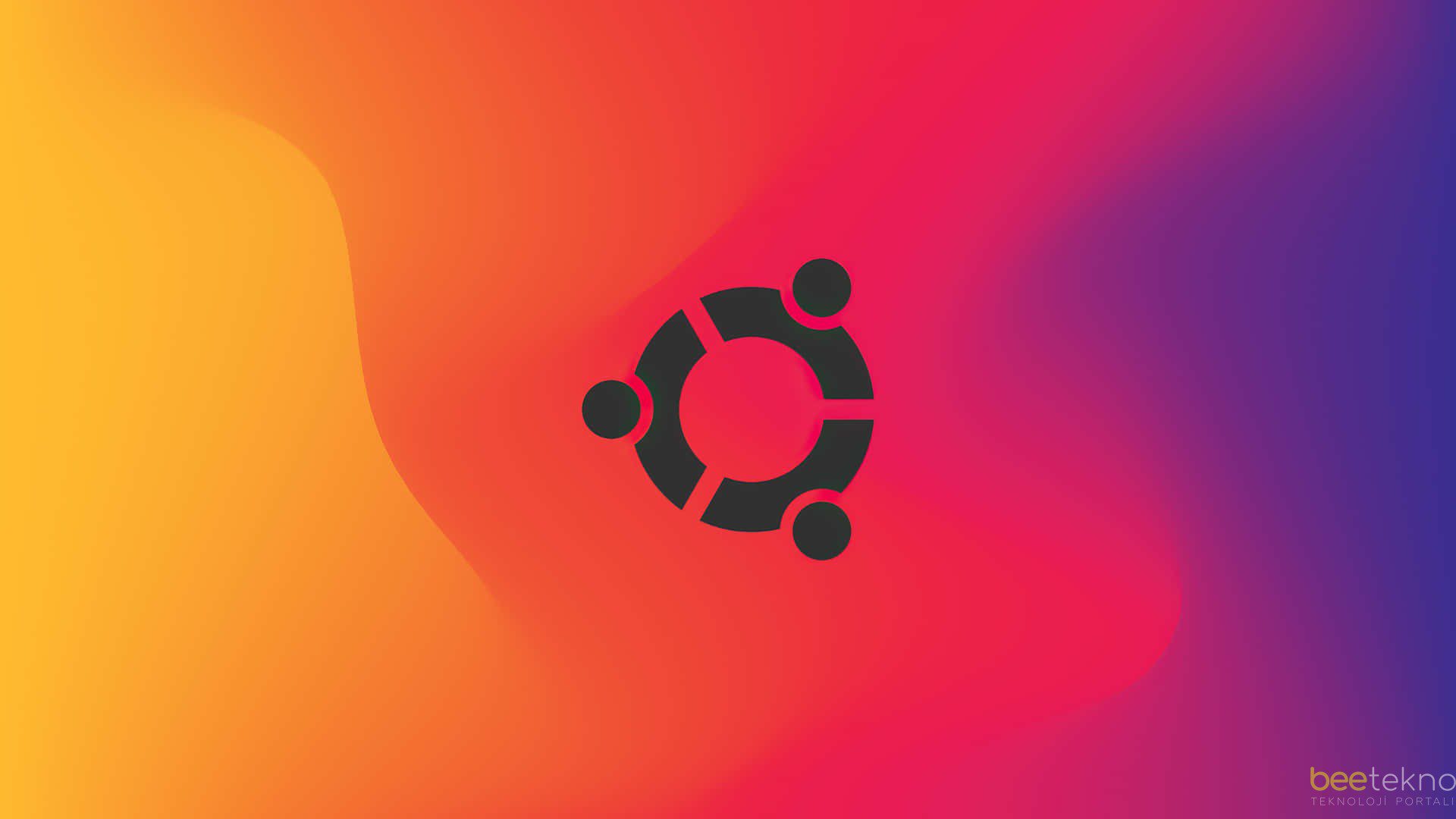
Ubuntu sürücü kurulumu donanım performansı için büyük bir önem taşımaktadır. Linux dağıtımları içerisinde olan sistem kullanıcı dostu bir arayüze, geniş bir topluluk desteğine de sahiptir.
Ubuntu içerisinde sunucular büyük bir önem taşımaktadır. Yalnızca Ubuntu için değil, farklı Linux ürünleri ve Windows için de bunlar gerekmektedir. Bunlar ekran kartı ya da ses sürücüleri tarzı bileşenlerin, işletim sistemi ile etkili şekilde iletişim kurmasını sağlamaktadır. Şayet sürücüler olmazsa, bu durum çalışma sorunlarına neden olabilmektedir.
Ubuntu sürücü kurulumu kolay bir şekilde yapılabilmektedir. Eğer yazılım merkezini kurmayı tercih ederseniz, adım adım şunları yapmak yeterlidir.
Böylece sürücülerin kurulması da mümkündür. Ancak farklı yöntemleri de yine mevcuttur.
Terminal kullanma, Ubuntu sürücü kurulumu için tercihlerden bir tanesidir. Bunun için aşağıdaki adımları izleyerek yapmanız mümkündür.
Bu sayede kısa sürede kurulum da tamamlanacaktır. Gerektiği durumda sistem tekrar başlatılabilir. Uygulamaya göre bu işlemler değişebilmektedir. NVIDIA sürücülerinde kurulum yapacaksanız, grafik sürücülerin PPA’sını sisteme eklemek gerekmektedir. Bunun için şu kod kullanılabilir.
Ardından da gereksinim olan sürücü yüklenmektedir. Bunun için sudo apt install nvidia-driver-XXX kodu kullanılmakta olan XXX yerine kurmak istenen sürücü versiyonu yazılmaktadır.
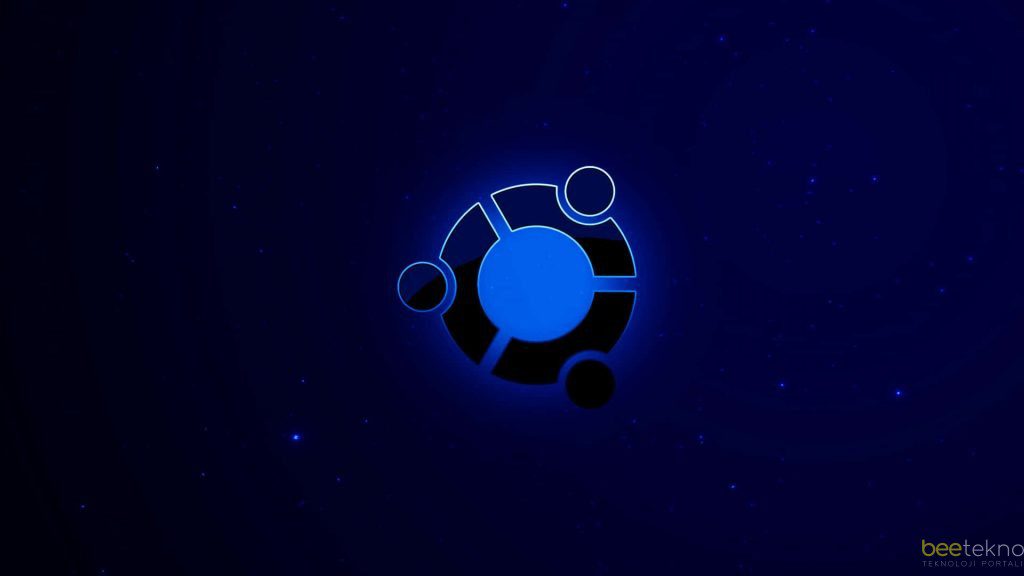
Ubuntu sürücü kurulumu kapsamında kullanıcılar wi-fi sürücüsünü nasıl kuracağını merak edebilir. Ubuntu kablosuz bağlantı sürücülerinin birçoğu genellikle varsayılan olarak görülmektedir.
Ne var ki bazen hatalar çıkabilmekte ya da ek işlemler yapmak gerekebilmektedir. Bunun için ilk olarak kart modelini öğrenmek gerekmekte olup lspci -nnk | grep -iA2 net bunun için kullanılmaktadır. Ardından kurulum da gerçekleştirilebilmektedir.
Ubuntu ses sürücüsü kurulumu da kullanıcıların bilmek isteyebileceği konulardan biridir. Linux üzerinde ses sürücüleri için ALSA ve PulseAudio yapılarını yükledikten sonra yapılandırmak gerekmektedir.
İkisi farklı dağıtımda varsayılan olarak yer alsa da bulunmadığı zamana denk gelebilmektedir. Ses çıkışı alamıyorsanız gereken kurulum işlemi komutları şöyledir.
Ayrıca ALSA ve PulseAudio hizmetleri için başlatma konutları da önem taşımaktadır. Aşağıdan da bunun kodları görülebilir.
PulseAudio ayarlarını yönetmek için her uygulama, çıkış ve giriş aygıtları ve birçoğu için ses seviyelerini kontrol etmeye olanak tanıyan grafiksel ve kullanışlı bir araç olan PavuControl sudo apt-get install pavucontrol ile yüklenebilmektedir.
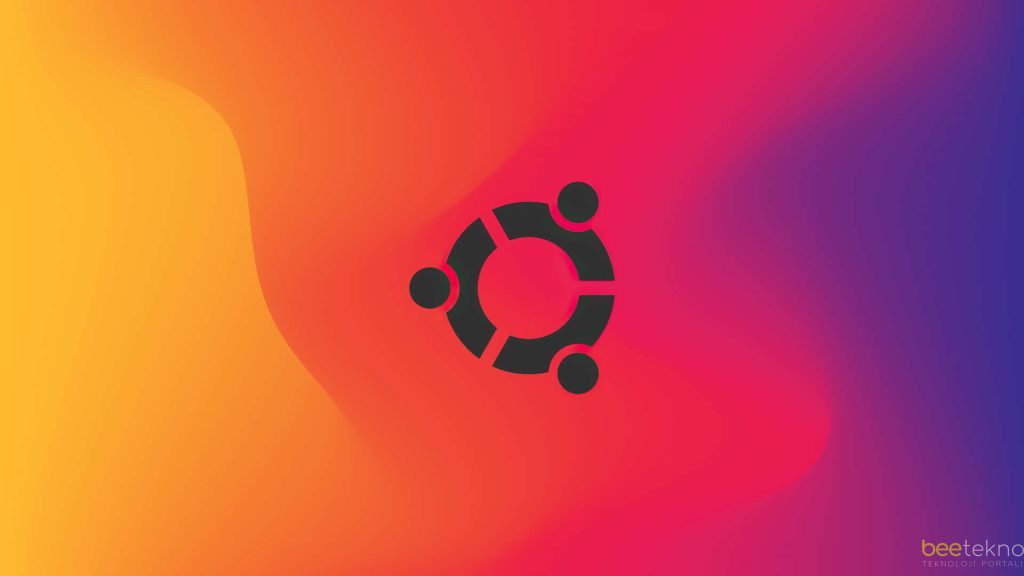
Ubuntu sürücü kurulumu tüm bunların yanı sıra GUI aracılığıyla da gerçekleştirilebilmektedir. Terminal sürücüleri yönetmek için oldukça iyi bir yöntemdir. Bununla birlikte herkes komutları iyi bir şekilde kullanmayabilmektedir. Ayrıca bazı kişiler yapmayı istemeyebilir.
Bu gibi durumlarda Ubuntu, ek sürücüleri idare etmek için kullanıcı dostu bir araca sahiptir. Eğer wi-fi adaptörü, grafik kartları ve diğer donanımlar için özel sürücüler kolay bir şekilde yüklenebilmektedir. Bu adım adım aşağıda olduğu gibi tamamlanabilir.
Kullanılmak istenen seçildikten sonra Değişiklikleri Uygula üzerine tıklanmaktadır. Parola girilmesi ardından başlayan kurulum bitince, cihaz yeniden başlatılmalıdır. Bu bakımdan Ubuntu sürücü kurulumu farklı şekillerde tamamlanabilmektedir.








Yorum Yaz